iPhone 出现“已停用”?免刷机一键解除
刷机 358 2023-09-03有不少用户遇到过忘记 iPhone 密码,输错密码多次导致手机出现“已停用”的问题,遇到此类问题,一般可以通过不保资料刷机来解除已停用的状态和抹掉之前设置的密码。如果您觉得刷机操作起来太麻烦,还可以利用“查找”功能一键抹除 iPhone 来清除“已停用”状态。
需要注意的是:
1.您的设备此前已经开启“查找我的 iPhone”功能;
2.无论是通过刷机或查找功能解除“已停用”状态,都将会清除设备中的所有数据和资料;如果您此前有通过 iCloud 备份,可以在操作完毕后恢复备份。
利用“查找”功能一键抹除 iPhone:
1.使用另外一部 iPhone 或 iPad:
打开查找 App,用 Apple ID 账号进行登录,在查找界面中选择出现“已停用”问题或忘记密码的 iPhone,然后拖动到下方,点击“抹掉此设备”。
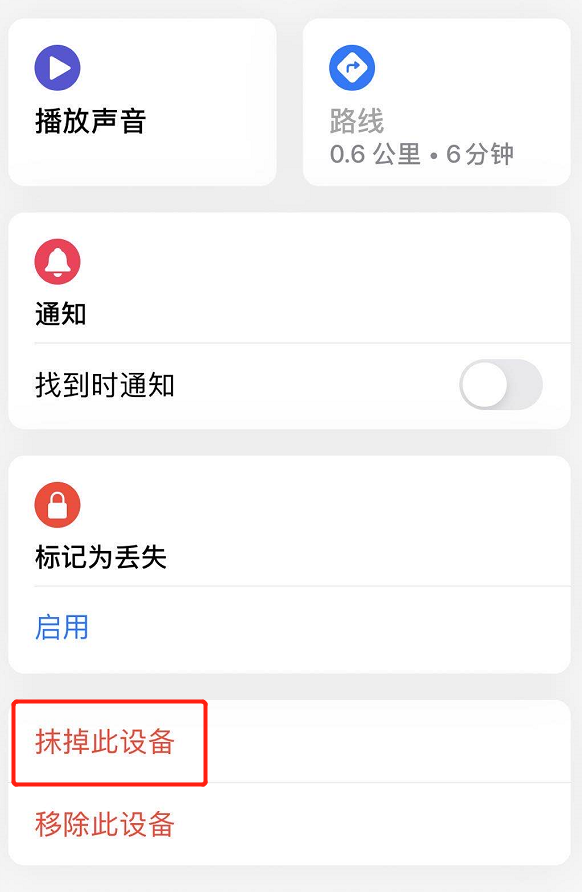
“已停用”或忘记密码的 iPhone 就会自动抹掉所有数据,解除已停用状态。
2.在 iCloud 官网上使用“查找”:
如果您身边没有其他的苹果设备,可以点此登录 iCloud 官网,点击网站中的“查找我的 iPhone”图标,如提示需要登录账户,请登录。
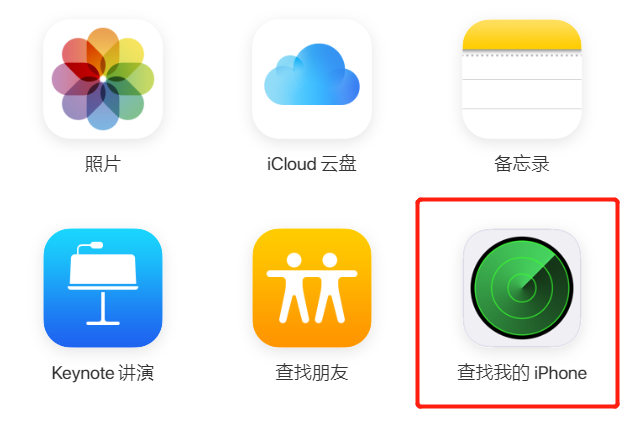
点击“所有设备”,然后选择已经停用的 iPhone,点击“抹掉此 iPhone”即可。
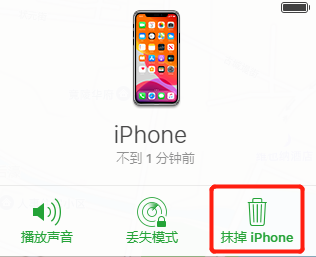
攻略专题
查看更多-

- 《永夜降临复苏》灼烧队阵容推荐
- 138 2025-01-22
-

- 《时光大爆炸》轩辕获取攻略
- 189 2025-01-22
-

- 《正在现场》查询订单记录方法
- 109 2025-01-22
-

- 《龙之谷世界》平民职业选择推荐
- 169 2025-01-22
-

- 《最后的起源》忍妈技能介绍
- 103 2025-01-22
-

- 《燕云十六声》清河据点任务完成攻略
- 178 2025-01-22
热门游戏
查看更多-

- 快听小说 3.2.4
- 新闻阅读 | 83.4 MB
-

- 360漫画破解版全部免费看 1.0.0
- 漫画 | 222.73 MB
-

- 社团学姐在线观看下拉式漫画免费 1.0.0
- 漫画 | 222.73 MB
-

- 樱花漫画免费漫画在线入口页面 1.0.0
- 漫画 | 222.73 MB
-

- 亲子餐厅免费阅读 1.0.0
- 漫画 | 222.73 MB
-






